标题:WPS转换PDF教程:轻松实现文档格式转换,兼容性与便捷性并存
导语:在日常生活中,我们经常需要将文档从一种格式转换为另一种格式以便于分享或存储。WPS作为一款功能强大的办公软件,提供了便捷的文档格式转换功能,其中包括将WPS文档转换为PDF格式。本文将详细介绍如何使用WPS实现文档到PDF的转换。
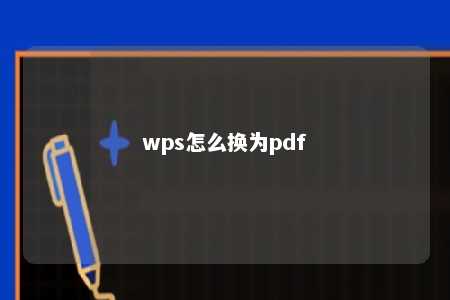
一、准备工作
- 确保您的电脑已安装WPS Office软件。
- 打开WPS文档,准备进行格式转换。
二、WPS转换PDF步骤
- 打开WPS文档,点击“文件”菜单,选择“另存为”。
- 在弹出的“另存为”对话框中,选择保存位置。
- 在“保存类型”下拉菜单中,找到“PDF”选项。
- 点击“确定”按钮,WPS会自动将文档转换为PDF格式。
三、优化PDF转换效果
- 在“另存为”对话框中,点击“工具”按钮,选择“PDF转换器”。
- 在PDF转换器界面,您可以对转换后的PDF文档进行一些优化设置,如设置页面大小、调整字体大小、选择颜色模式等。
- 设置完成后,点击“开始转换”按钮,WPS会根据您的设置将文档转换为PDF格式。
四、总结
使用WPS将文档转换为PDF格式,不仅操作简单,而且转换后的PDF文档保持了原始文档的排版和格式,保证了文档的兼容性与便捷性。通过以上步骤,您可以轻松实现WPS文档到PDF的转换,让您的办公生活更加高效。
注意事项:
- 转换后的PDF文档可能无法完全保留原始文档的所有格式,如表格、图片等,请根据实际情况进行调整。
- 转换过程中,请确保您的网络连接稳定,以免影响转换效果。
通过本文的教程,相信您已经掌握了如何使用WPS将文档转换为PDF格式。在今后的办公生活中,WPS的文档转换功能将为您带来更多便利。











暂无评论
发表评论